ビデオ ゲームの複雑さと奥深さが増すにつれて、ストレージ スペースの需要も増加しており、一部のタイトルはすでに 100 GB を超えています。 ソニー プレイステーション 5 を所有している場合は、低容量の 825GB SSD を使用するため、日常的なストレージ管理 が必要です。プレイしなくなったゲームを削除するのが、スペースを取り戻す最も簡単な方法です。
PS5 本体には、SSD (および拡張ストレージ ドライブがある場合は拡張ストレージ ドライブ) からゲームを削除するための複数の方法が用意されています。このガイドでは、ストレージを解放して新しいゲームに対応することを容易にする各テクニックを説明します。

ゲームをアンインストールするとゲームは削除されますかデータを保存しますか?
PS5 はゲーム データとは別にセーブ ファイルを保存するため、ビデオ ゲームを削除しても進行状況が失われることはありません。後でゲームを再インストールすると、保存ファイルが自動的に検出されるはずです。
セーブ データを削除またはバックアップしたい場合は、本体のストレージ管理パネルにアクセスしてください (詳細は後ほど)。
1.ホーム画面からビデオ ゲームをアンインストールする
PS5 でビデオ ゲームを削除する最も早い方法は、ホーム画面を使用することです。ゲームのサムネイルをハイライト表示し、DualSense コントローラーの オプションボタンを押して、削除を選択するだけです。
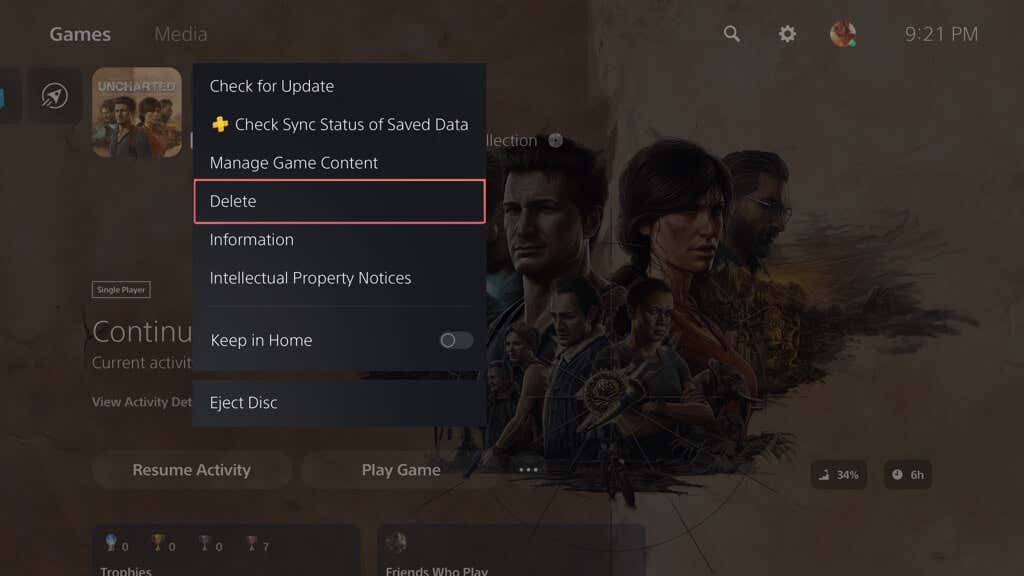
ヒント: コンテキスト メニューの 情報を選択して、ゲームを削除する前に、ゲームが本体のストレージ上でどれだけのスペースを占有しているかを確認してください。
2.ゲーム ライブラリ経由でビデオ ゲームをアンインストールする
ビデオ ゲームが PS5 のホーム画面に表示されない場合 (最近プレイしたゲームが 9 つしか表示されない)、ゲーム ライブラリから削除できます。方法は次のとおりです。
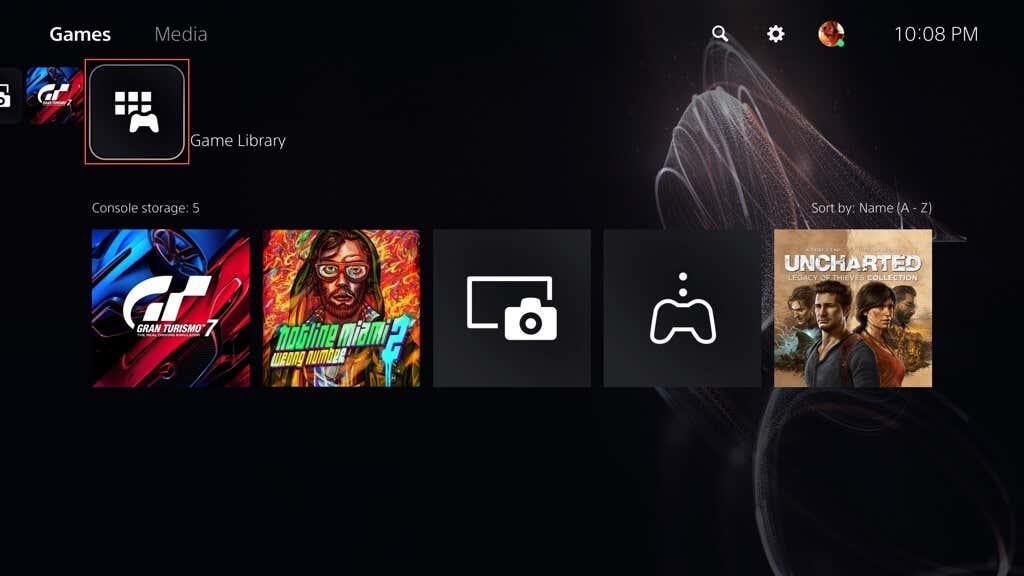
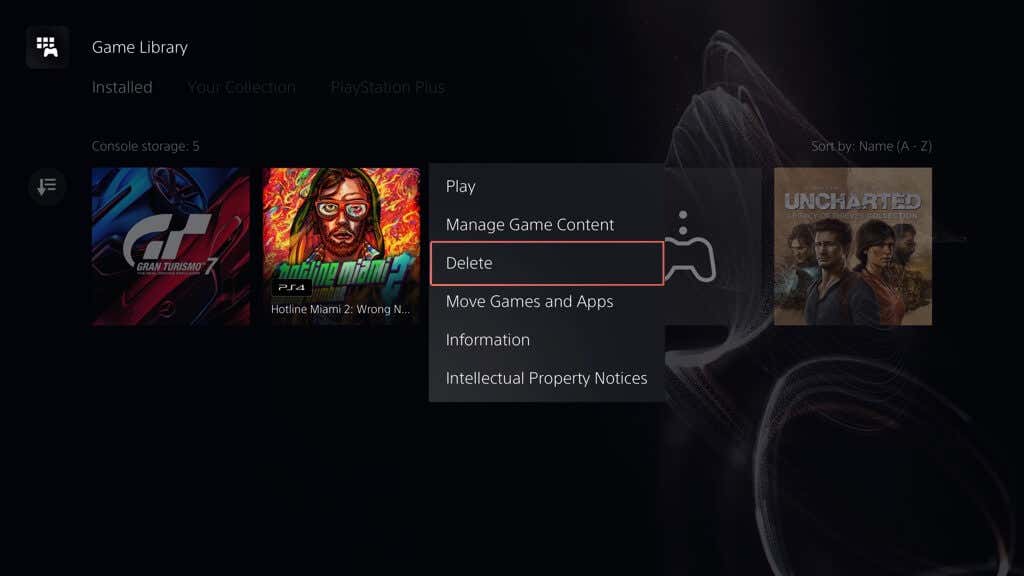
3.ストレージ管理経由でビデオ ゲームをアンインストールする
PS5 ゲームをアンインストールするもう 1 つの方法は、本体のストレージ管理パネルを使用することです。この方法は、解放できるスペースの量を明確に把握しながら、複数のゲームを同時に削除したい場合に最適です。
方法は次のとおりです:
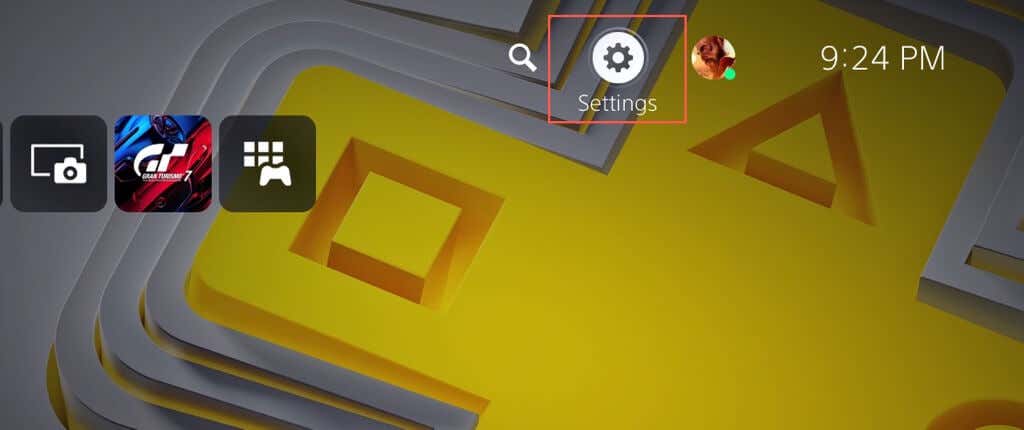
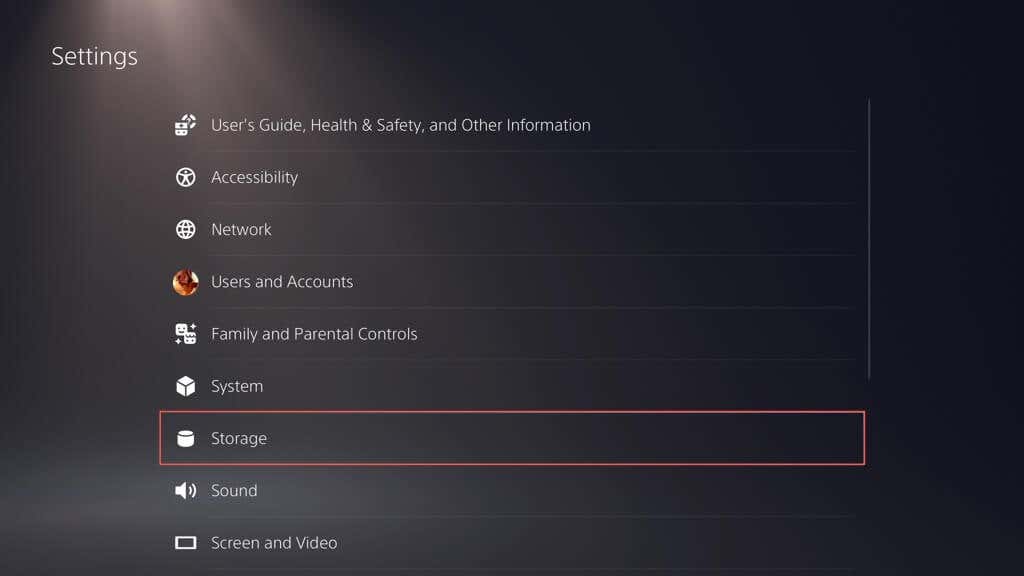
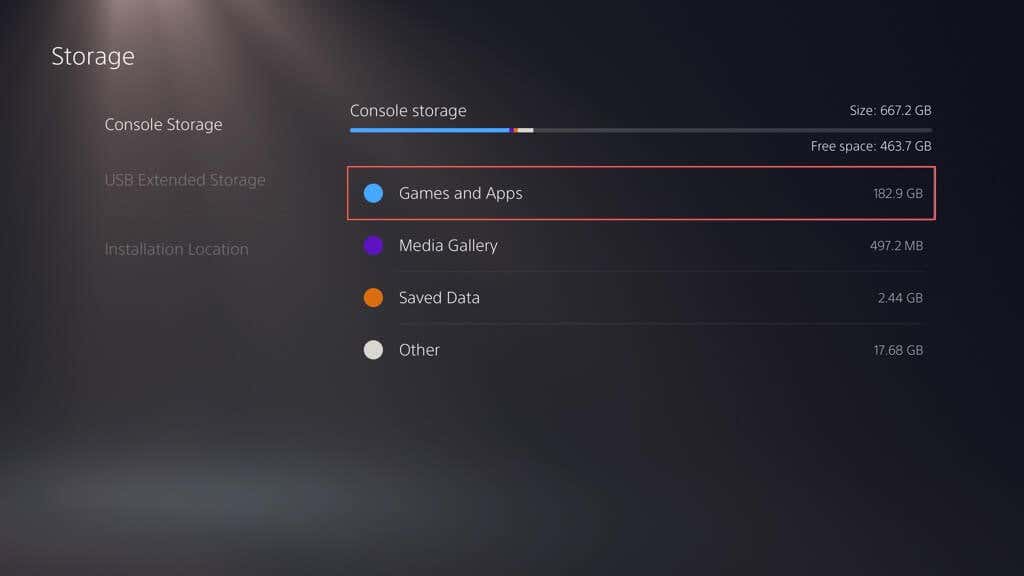
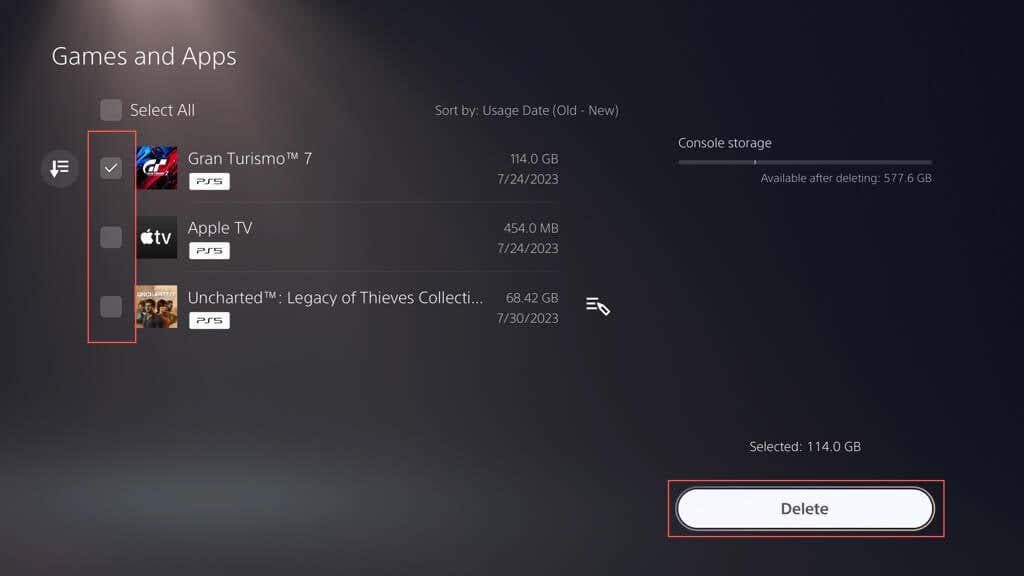
4. PlayStation アプリ経由でゲームをアンインストールする
iPhone または Android で PS App が動作するように設定している場合は、PS5 からゲームをリモートで削除できます。 PS5 のストレージ管理コンソールと同様に、複数のゲームを一度に削除しながら、どれだけのスペースを解放できるかを把握できます。ただ:
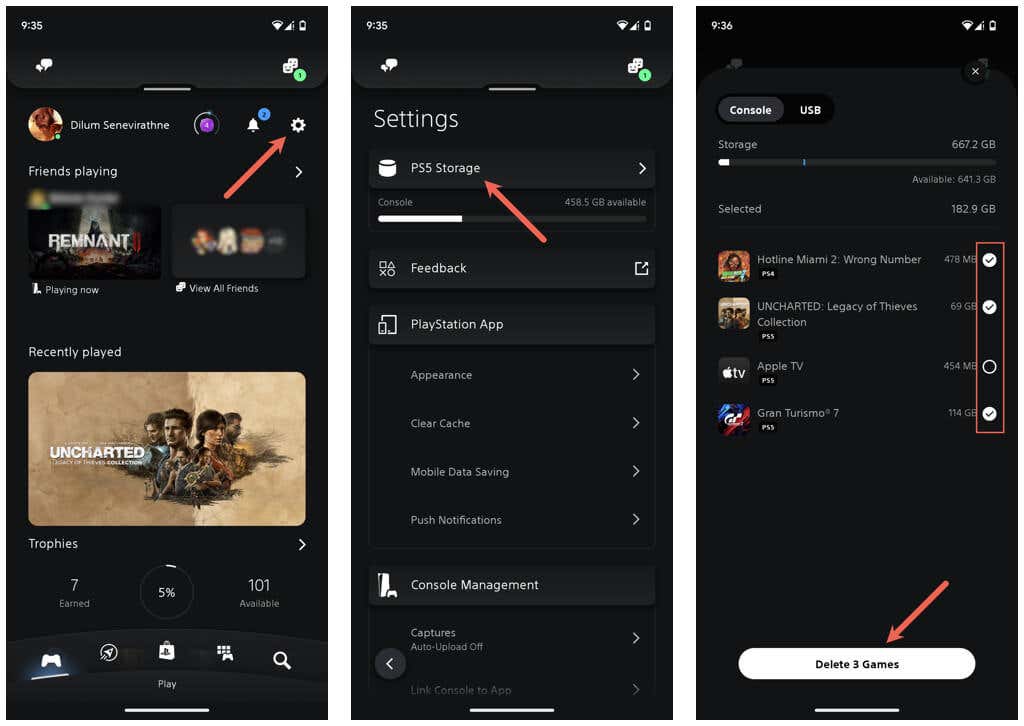
PS5 はレスト モード中、または次回本体の電源を入れたときに、ゲームを自動的に削除します。
モバイルデバイスに PS App がない場合:
PS5 でゲームを削除できるようになりました。
5.拡張ストレージ デバイス上のゲームをアンインストールする
外付けハード ドライブまたは SSD を PS5 の拡張ストレージ として動作するように設定している場合は、ホーム画面のゲーム ライブラリからそこからビデオ ゲームを削除できます (<まで必ず下にスクロールしてください) [span>拡張ストレージ] セクション)、または PS App (PS Storage内の USBタブに切り替えます)。この手順は、本体の内部ストレージ ドライブからゲームを削除する場合と同じです。
さらに、PS5 のストレージ管理パネルを使用して拡張ドライブからゲームをアンインストールすることもできますが、そのプロセスは多少異なります。まず、ストレージ デバイスを PS5 の SuperSpeed USB ポート (前面の USB-C ポート、または背面の 2 つの USB-A ポートの 1 つ) に接続します。それから:.
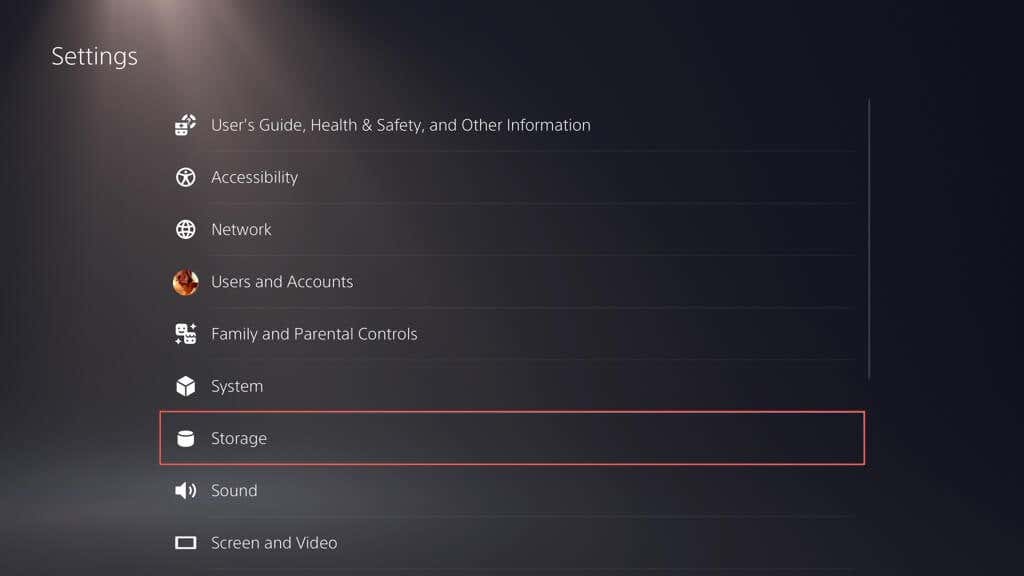
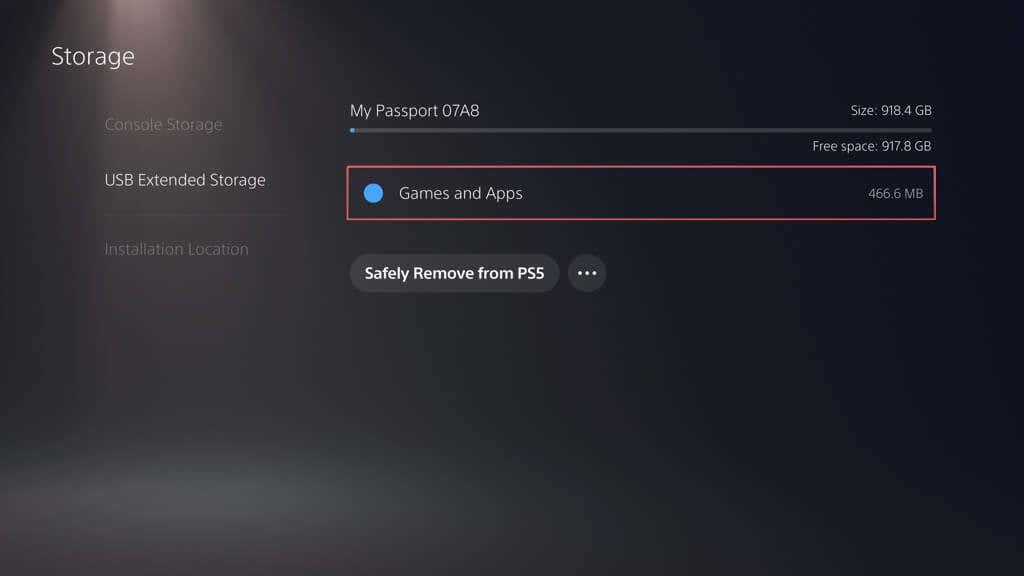
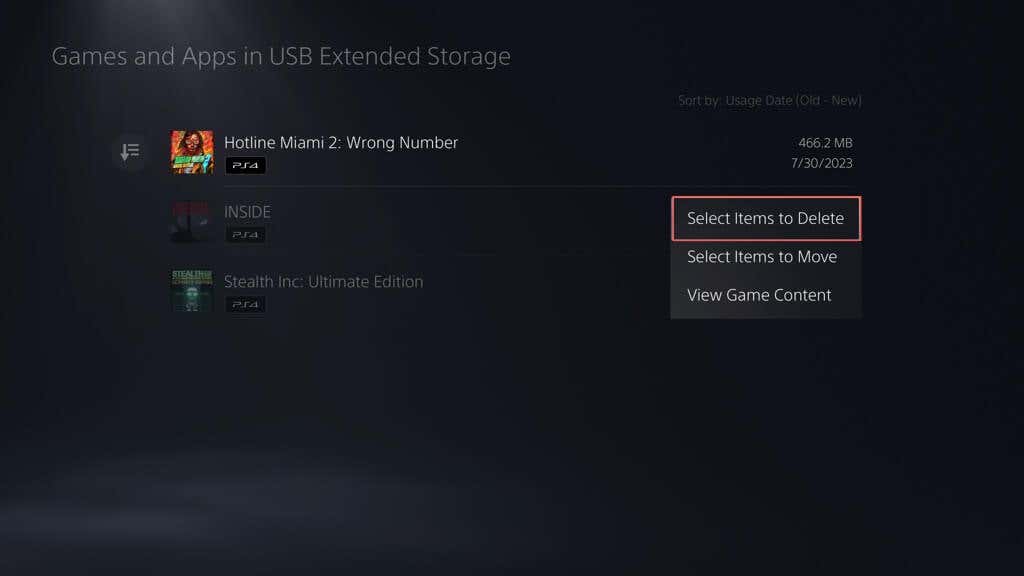
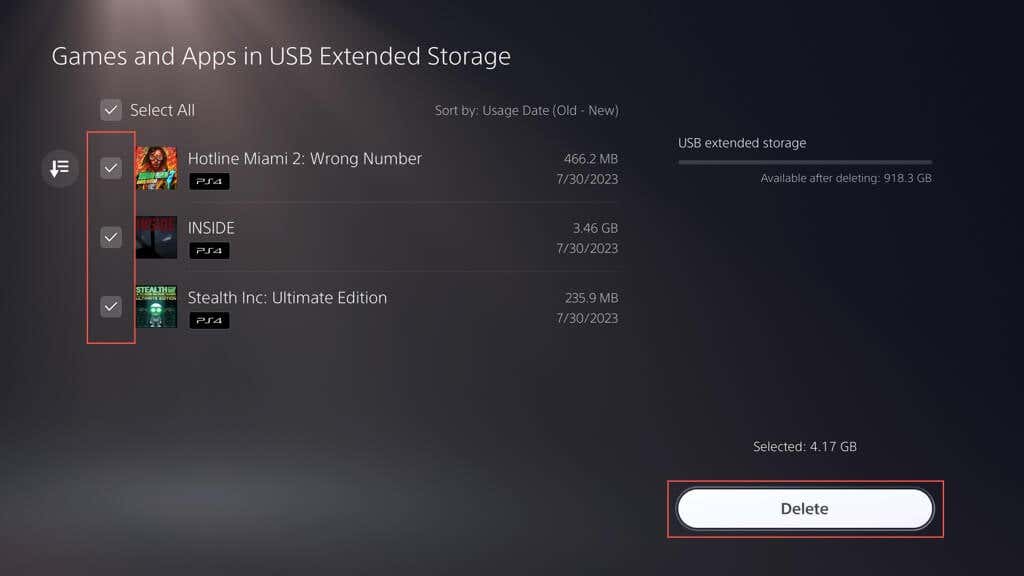
PS5 に保存されているゲーム データを削除する
ビデオ ゲームのアンインストール完了後に、その保存データを削除したい場合:
オプションで、セーブ データを削除する前に、プレイステーションプラス またはフラッシュ ドライブ (PS4 ゲームのみ) にバックアップすることができます。 [アップロード]PS Plusまたは USB ドライブにコピータブに切り替えて、ファイルをアップロードまたはコピーします。
プレイしなくなった PS5 ゲームを削除する
先ほど学習したように、PS5 でゲームを削除する方法は複数あります。これは、ホーム画面、ゲームライブラリ、本体管理画面、または PS App から行うことができます。ゲームを再インストールしたい場合は、PlayStation Store から再ダウンロードするか (ゲーム ライブラリ内に購入リストが表示されます)、または Blu-ray ディスク経由でゲーム コンテンツをコピーします。.